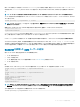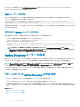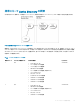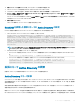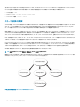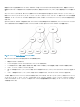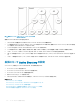Users Guide
ルートユーザー管理者アカウント設定の変更
セキュリティを強化するため、ルート(ユーザー 1)アカウントのデフォルトパスワードを変更することが強く推奨されます。ルートアカウントは、CMC に組み
込まれているデフォルトの管理アカウントです。
CMC ウェブインタフェースを使用して root アカウントのデフォルトパスワードを変更するには、次の手順を実行します。
1 システムツリーで、シャーシ概要 へ移動し、ユーザー認証 > ローカルユーザー をクリックします。
ユーザー ページが表示されます。
2 ユーザー ID 列で、ユーザー ID 1 をクリックします。
メモ: ユーザー ID 1 は CMC にデフォルトで組み込まれているルートユーザーアカウントです。これを変更することはできません。
ユーザー設定 ページが表示されます。
3 パスワードの変更 チェックボックスを選択します。
4 パスワード および パスワードの確認 フィールドに新しいパスワードを入力します。
5 適用 をクリックします。
ユーザー ID 1 のパスワードが変更されました。
ローカルユーザーの設定
CMC では、特定のアクセス権限を持つローカルユーザーを最大 16 人設定できます。CMC ユーザーを作成する前に、現在のユーザーが存在するかどう
かを確認してください。これらのユーザーには、ユーザー名、パスワード、および権限付きの役割を設定できます。ユーザー名とパスワードは、
CMC でセキ
ュア化された任意のインタフェース(つまり、ウェブインタフェース、RACADM、または WS-MAN)を使用して変更できます。
CMC ウェブインタフェースを使用したローカルユーザーの設定
ローカル CMC ユーザーを追加して設定するには、次の手順を実行します。
メモ
: CMC ユーザーを作成するには、ユーザーの設定 権限が必要です。
1 システムツリーで、シャーシ概要 へ移動し、ユーザー認証 > ローカルユーザー をクリックします。
ユーザー ページが表示されます。
2 ユーザー ID 列で、ユーザー ID 番号をクリックします。
メモ: ユーザー ID 1 は CMC にデフォルトで組み込まれているルートユーザーアカウントです。これを変更することはできません。
ユーザー設定 ページが表示されます。
3 ユーザー ID を有効にして、そのユーザーのユーザー名、パスワード、およびアクセス権限を指定します。
オプションの詳細については、『CMC オンラインヘルプ』を参照してください。
4 適用 をクリックします。
必要な権限を持つユーザーが作成されます。
RACADM を使用したローカルユーザーの設定
メモ
: リモート Linux システム上で RACADM コマンドを実行するには、root ユーザーとしてログインする必要があります。
CMC のプロパティデータベースには 16 のユーザーを設定できます。CMC ユーザーを手動で有効にする前に、現在のユーザーが存在するか確認します。
142
ユーザーアカウントと権限の設定